NetMahal.com tarayıcı korsanı nasıl kaldırılır?
Netmahal tarayıcı korsanı nasıl silinir, NetMahal tarayıcı korsanı nasıl temizlenir?
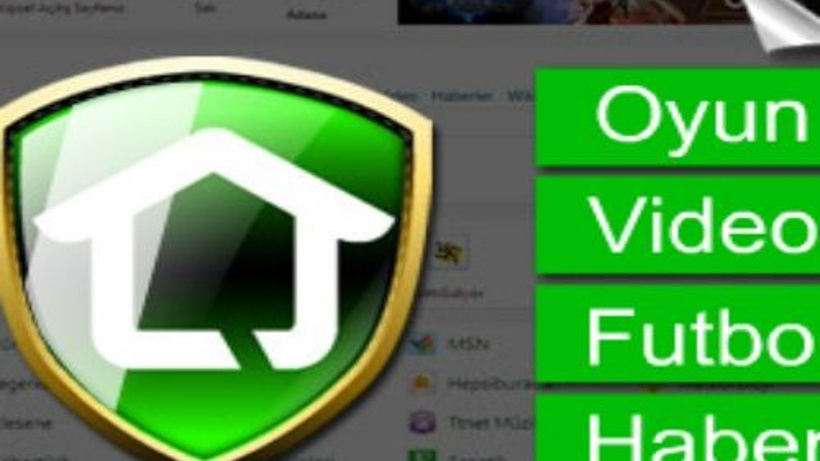
Günümüzde ortaya çıkan tarayıcı korsanları agresif bir yol izleyerek kendini Windows işletim sistemine yerleştiriyor ve temizlenmesi zahmetli bir hal alıyor. Bunlardan biride "Netmahal.com" adındaki tarayıcı korsanı!
Google Chrome veya Firefox anasayfanıza yerleşen Netmahal.com sizide canınızdan bezdirdiyse, 2. jenerasyon tarayıcı korsanının nasıl temizleneceğine bir göz atın.
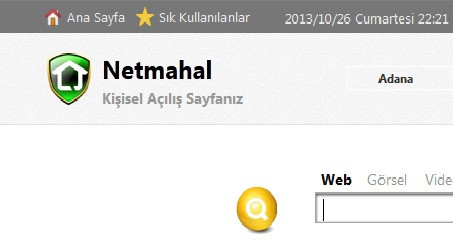
NetMahal.com nedir?
NetMahal bir tür tarayıcı korsanıdır. Netmahal virüs olmamakla birlikte virüs gibi davranarak kendini sistem dosyalarına entegre eder. Oldukça riskli olan bu durum için öncelikle virüs temizleme yapmalısınız. Eğer Netmahal Chrome tarayıcınıza yerleşmiş ise İşlemler sırasında Chrome yerine Yandex, Firefox veya Internet Explorer kullanın.
Yöntem 1: Virüs ve zararlı yazılımların silinmesi
●Bilgisayarınıza Malwarebytes anti-malware indirin ve bilgisayarınızı taratın.
●Adwcleaner ile bilgisayarınızdaki reklam yazılımlarını temizleyin.
Bu işlemlerden sonra Netmahal tarayıcı korsanı yine karşınıza çıkacaktır. Aşağıdaki yöntemleri sırası ile takip edin.
Yöntem 2: Netmahal kaldırma: Windows'a yerleşen servis ve DLL dosyalarının temizlenmesi
Bu işlemleri Güvenli Modda yaparsanız daha sağlıklı olacağını hatırlatalım.
●CTRL +SHIFT + ESC tuşlarına basarak görev yöneticisini çalıştırın.
●Windows 7 / Windows XP kullanıyorsanız Görev yöneticisinde İşlemler sekmesinde Tüm kullanıcıların işlemlerini göster işaretleyin.
●Windows 8 kullanıyorsanız görev yöneticisinde Ayrıntılar sekmesini tıklayın.
●Görev yöneticisinde Windows 7 için İşlemler Windows 8 için Ayrıntılar sekmesini tıklayın burada işlemlerde Yansıma Adı / Ad sütununda ntsvc.exe dosyasını bulun sağ tuşla tıklayın ve İşlemi sonlandır’ı / Görevi sonlandır seçin.Eğer ntsvc.exe dosyası görev yöneticisinde yoksa, sorun yapmayın ve diğer işlemlere geçin.
●Şu klasöre gidinC:/Users/[KullanıcıAdınız]/AppData/Roaming/ntsvc (İngilizce) C:/Kullanıcılar/[KullanıcıAdınız]/AppData/Roaming/ntsvc (Türkçe) Windows XP için C:/Documents and Settings/[[Kullanıcı Adı]/Application DataNtsvc klasörünü sağ tuşla tıklayın klasörü ve içindeki dosyayı silin.Ntsvc klasörü silinemiyor diyorsa Görev yöneticisinde bu dosya var ve siz göremiyorsunuz demektir.
●Tekrardan görev yöneticisine dönün ve dosyayı bulun.
●Şimdi yapmanız gerekenler kayıt defteri girdileri silmek.
●Bu işlemde kayıt defterine yerleşen DLL dosya bağlantıları silinecektir. 32 Bit Windows ve 64 Bit Windows'da aranacak dosya adları farklılık gösterir. Lütfen buna dikkat edin.
●Siz 32 bit mi yoksa 64 bit mi bilmiyorsanız C:/Kullanıcı/[KullaniciAdiniz]AppData/Roaming/Macwebtoise klasöründeki dosya adlarını kayıt defterinde aratın.
●Windows XP için C:/Documents and Settings/[[Kullanıcı Adı]/Application Data olmalı.
●Windows + R tuşuna basın ve çalıştıra regedit yazın enter tuşuna basarak kayıt defterini açın.
●Kayıt defterinde sol tarafta en üst bölümde Bulunan Bilgisayar'ı tıklayın.
●Kayıt defteri içinde Düzen > Bul ya da CTRL + F tuşlarına basarak aramayı açın.
●Arama bölümüne explorerEx64.dll eğer sisteminiz 32 bitse explorerEx.dll yazın ve aratın.
●Bulunan kayıtları sağ tuşla tıklayın ve açılan menüden Sil'i seçin.
●Silme işlemleri sırasında bazen karşınıza Ad (varsayılan) veri (Değer Atanmamış) şeklinde kayıt kalabilir. Bu önemli değil. Slinmesi gereken değeri silmiş oldunuz bu yeterlidir. Diğer işlemlere deva edin.
●F3 tuşuna basarak arama işlemini devam ettirin.
●Kayıt defterindeki arama tamamlandı yazana kadar devam edin.
●Kayıt defterinde sol tarafta en üst bölümde Bulunan Bilgisayar'ı tıklayın Tekrar CTRL + F tuşlarına basın.
●Arama bölümüne RtMenu64.dll eğer sisteminiz 32 bitse RtMenu.dll yazın ve aratın.
●Bulunan kayıtları sağ tuşla tıklayın ve açılan menüden Sil'i seçin.
●F3 tuşuna basarak arama işlemini devam ettirin.
●Kayıt defterindeki arama tamamlandı yazana kadar devam edin.Kayıt defterinde sol tarafta en üst bölümde Bulunan Bilgisayar'ı tıklayın Tekrar CTRL + F tuşlarına basın.
●Arama bölümüne Netmahal yazın ve aratın.
●Netmahal ile ilgili kayıtlar 15-20 gibi çok sayıda olabilir. Sabırla hepsini silin.
●Bulunan kayıtları sağ tuşla tıklayın ve açılan menüden Sil'i seçin.
●F3 tuşuna basarak arama işlemini devam ettirin.
●Netmahal değeri birden fazla karşınıza çıkacaktır hepsini silin.Kayıt defterindeki arama tamamlandı yazana kadar devam edin.
★Dikkat: Nethahal kelimesini yukarıdaki gibi tekrar aratın ve hiç bir kayıt kalmadığından emin olun. Dikkatsizlik yüzünden bu aşama hatalı yapılıyor ve silinemeyen kayıtlar kalıyor.
●Sırası ile şu dosyalar ile ilgili tüm kayıtları silmiş oldunuz.
●Windows 64 bitse explorerEx64.dll RtMenu64.dll Windows 32 Bitse explorerEx.dll RtMenu.dll Son olarak Netmahal (en son bunu aratın ve çıkan tüm değerleri silin)
●Silme işlemleri bitince bilgisayarı yeniden başlatın.
●Bilgisayar açıldığında C:/Users/[KullaniciAdiniz]AppData/Roaming klasörüne gidin.
●Windows XP için C:/Documents and Settings/[[Kullanıcı Adı]/Application DataMacwebtoise klasörünü bulun ve silin.
●Bu klasör silinemiyor diyorsa klasörün içine girin ve tek tek dosyaları silin.
●Silinemeyen dosya adı varsa bunun anlamı yukarıdaki kayıt defteri işlemlerini eksik yaptınız demektir. Silinemeyen dosyanın adını tekrardan kayıt defterinde aratın, bulduğunuz kayıtları silin.
●Bilgisayarı yeniden başlatın ve şimdi silinemeyen dosyayı silin.
●Dosyaları hiçbir şekilde silemiyorsanız: Macwebtoise klasöründeki dosyaların adlarını değiştirin. Rastgele isimler verin. Bilgisayarı yeniden başlatın. Şimdi silmeyi deneyin.
Yöntem 3: Netmahal kaldırma: Windows ilkelerinin silinmesi
●Masaüstünden Bilgisayarım'ı tıklayın.
●C:/ sürücünde Windows klasörünü çift tıklayın.
●System32 klasörünü çift tıklayın.
C:/Windows/System32 klasöründe GroupPolicy klasörünü bulun.
●Eğer bu klasör görünmüyorsa klasör gizli demektir.
●Windows 7 gizli dosyaları gösterme için şu adımları yapın.
●Klavyenizden alt tuşuna basın.Yukarıda beliren Araçlar menüdünden Klasör Seçeneklerini tıklayın.
Görünüm sekmesini tıklayın.Görünümde şu değişiklikleri yapın. Gizli dosya, klasör ve sürücüleri göster işaretleyin. Korunan işletim sistemi dosyalarını gizle (önerilen) işaretini kaldırın.
●Uygula butonu sonra da Tamam'ı tıklayın.
●Şimdi C:/Windows/System32 altında GroupPolicy klasörü görünecektir. Bu klasöre girin.
●Machine klasörüne girin.Registry.pol dosyasını silin veya GroupPolicy klasörünün tamamınıda silebilirsiniz.
Silmeniz gereken ikinci bir ilke dosyası daha var. Bunun için:
●C:/ProgramData klasörüne gidin.
●Burada ntuser.pol dosyasını bulun ve silin.
●Bu dosyaları sildikten sonra bilgisayarınızı yeniden başlatın.
Yöntem 4: Netmahal kaldırma: Tarayıcı kısayollarının temizlenmesi
Windows 8 kullananlar için not: Eğer Windows 8 ve Başlangıç ekranından Chrome ya da diğer tarayıcılara erişiyorsanız bu işlemi şu şekilde yapın:
●Chrome kısayolunu sağ tuşla tıklayın Dosya konumunu aç tıklayın.
●Açılan bölümünde Chrome kısayolunu sağ tuş tıklayın ve özelliklere girin.
●Aşağıdaki işlemleri yapın. Bu işlemi kullandığınız tüm tarayıcı kısayolları için ayrı ayrı yapmalısınız.
●Başlatı tıklayın, arama bölümüne sırası ile Chrome (veya firefox, Internet explorer) yazın.
●Arama sonucunda listelenen Google Chrome kısayolunu sağ tuşla tıklayın.
●Özelliklere girin.
●Hedef bölümünde yazan http://search.netmahal.com/......değerini silin. .exe" değerini görene kadar silin.
●Bu işlemi 2-3 defa tekrar etmenizde fayda var. Bunun sebebi birden fazla kısayolun olmasıdır.
●Silme işlemi bitince kontrol amaçlı bir daha kontrol edin. Hedef bölümünde sadece şu değer yazmalıdır."C:/Program Files (x86)/Google/Chrome/Application/chrome.exe"
Netmahal temizleme işlemi aşamalarını eksiksiz yaptıysanız Netmahal.com'dan kurtuldunuz demektir. Geçmiş olsun








